Foto düzenlemeye saatler harcamak ve sonunda siyah ve beyaz değerlerin optimumda olmadığını fark etmek hayal kırıcı. Bu rehberde, Lightroom ile işini büyük ölçüde kolaylaştıracak son derece yararlı bir hile sunuyorum. Siyah ve beyaz noktaları otomatik olarak ayarlayarak, zaman kazanabilir ve görüntünü teknik olarak optimize edebilirsin. Bu özelliği etkili bir şekilde nasıl kullanabileceğimize doğrudan dalalım.
Önemli Bilgiler
- Lightroom, siyah ve beyaz noktaları otomatik olarak ayarlama imkanı sunar.
- Süreç basit ve etkilidir, sadece Shift tuşunu ve çift tıklamayı kullanmanız yeterlidir.
- Otomatik ayarların yardımcı olmasına rağmen, görüntü düzenlemede yaratıcı kalmaya dikkat edin.
Aşama Aşama Kılavuz
Aşama 1: Fotoğrafı Seç ve Düzenle
Öncelikle, görüntünü Lightroom'da aç. Bu eğitimde, Berlin'deki Zafer Anıtı'nın fotoğrafını kullanıyorum. Başlangıçta, fotoğrafı gri bir sonbahar gününde çekildiğinden biraz karanlık göründüğü için pozlamayı açmam gerekiyor. Bu aşamada, sonraki ayarlamalar için iyi bir temel oluşturmak amacıyla pozlamayı biraz daha aydınlatıyorum.

Aşama 2: Karanlık ve Işıkları Ayarla
Şimdi bir sonraki aşamaya geliyoruz: karanlık alanları artırıyorum, böylece daha fazla detay görünür hale geliyor. Aynı zamanda, gökyüzünde bir yapı elde etmek için ışıkları karartıyorum. Amaç, görüntüdeki kontrastı artırmaktır. Ayrıca, görüntüye daha fazla derinlik kazandırmak için netlik kaydırıcısını yukarı alıyorum.
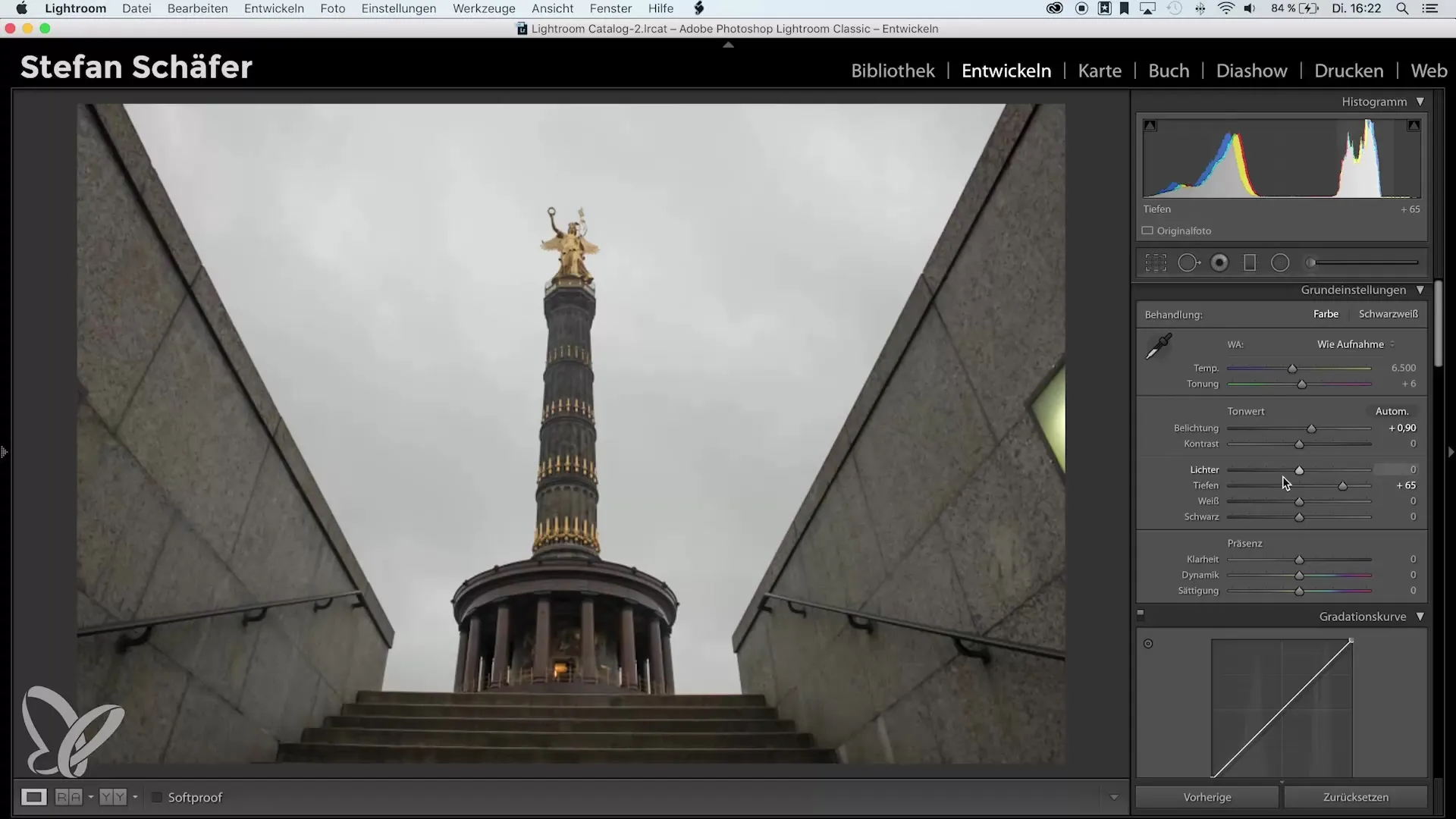
Aşama 3: Beyaz Nokta
Şimdi, eğitimimin merkezine geliyoruz - beyaz noktanın otomatik olarak ayarlanmasına. Bunun için, beyaz değere çift tıklarken Shift tuşuna basılı tutuyorum. Lightroom, bu fotoğraf için en uygun beyaz noktasını otomatik olarak belirliyor. Elde edilen değer, doğrudan kaydırıcıda görüntülenir.
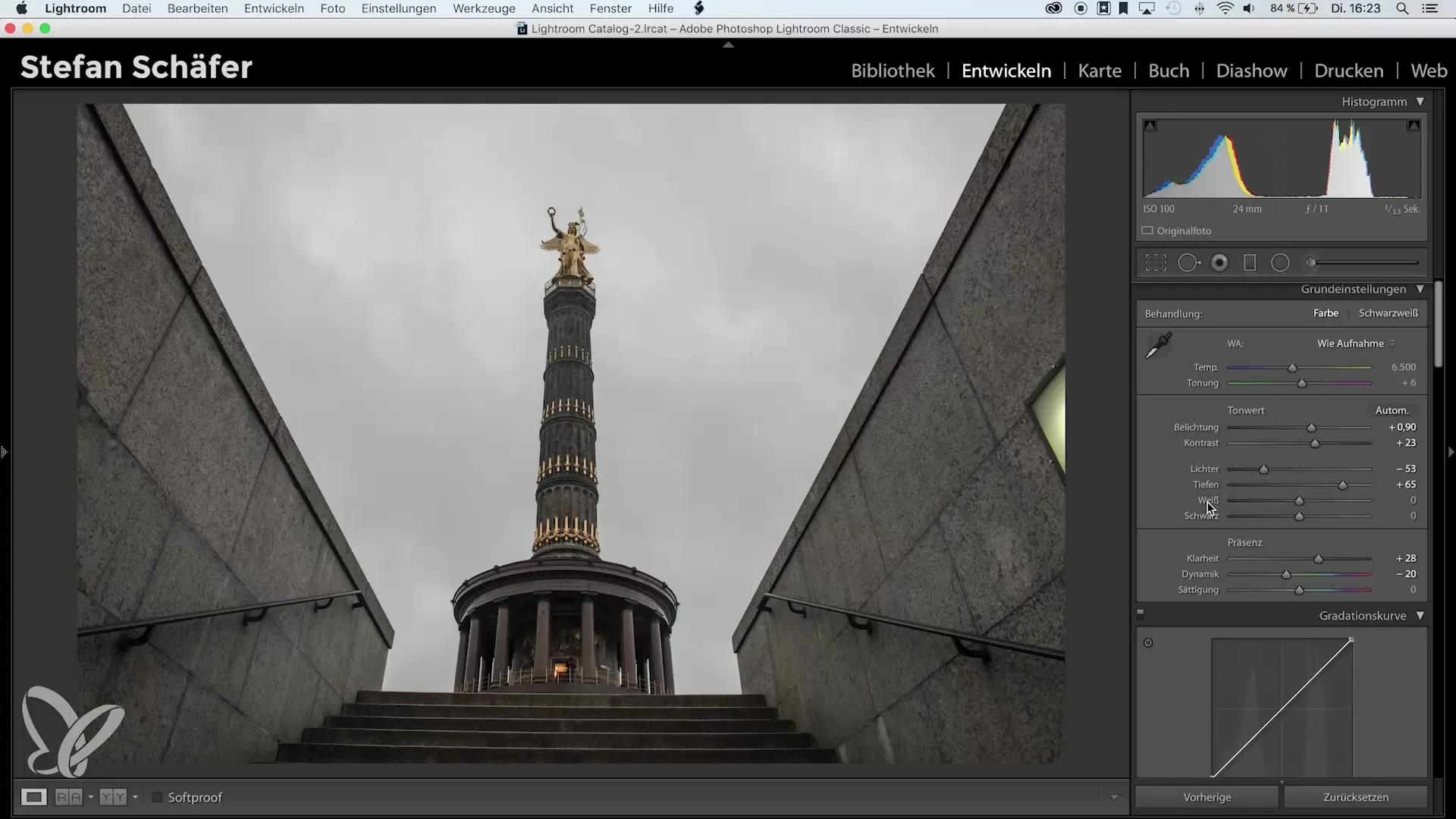
Aşama 4: Siyah Nokta
Siyah nokta için benzer bir yaklaşım izliyorum. Shift tuşuna basılı tutuyor ve siyah değere çift tıklıyorum. Lightroom, en uygun siyah noktasını hesaplayarak kaydırıcıda görüntülüyor. Bu noktada, histogramda kenarların optimal aralıkta olduğuna dikkat etmelisin.
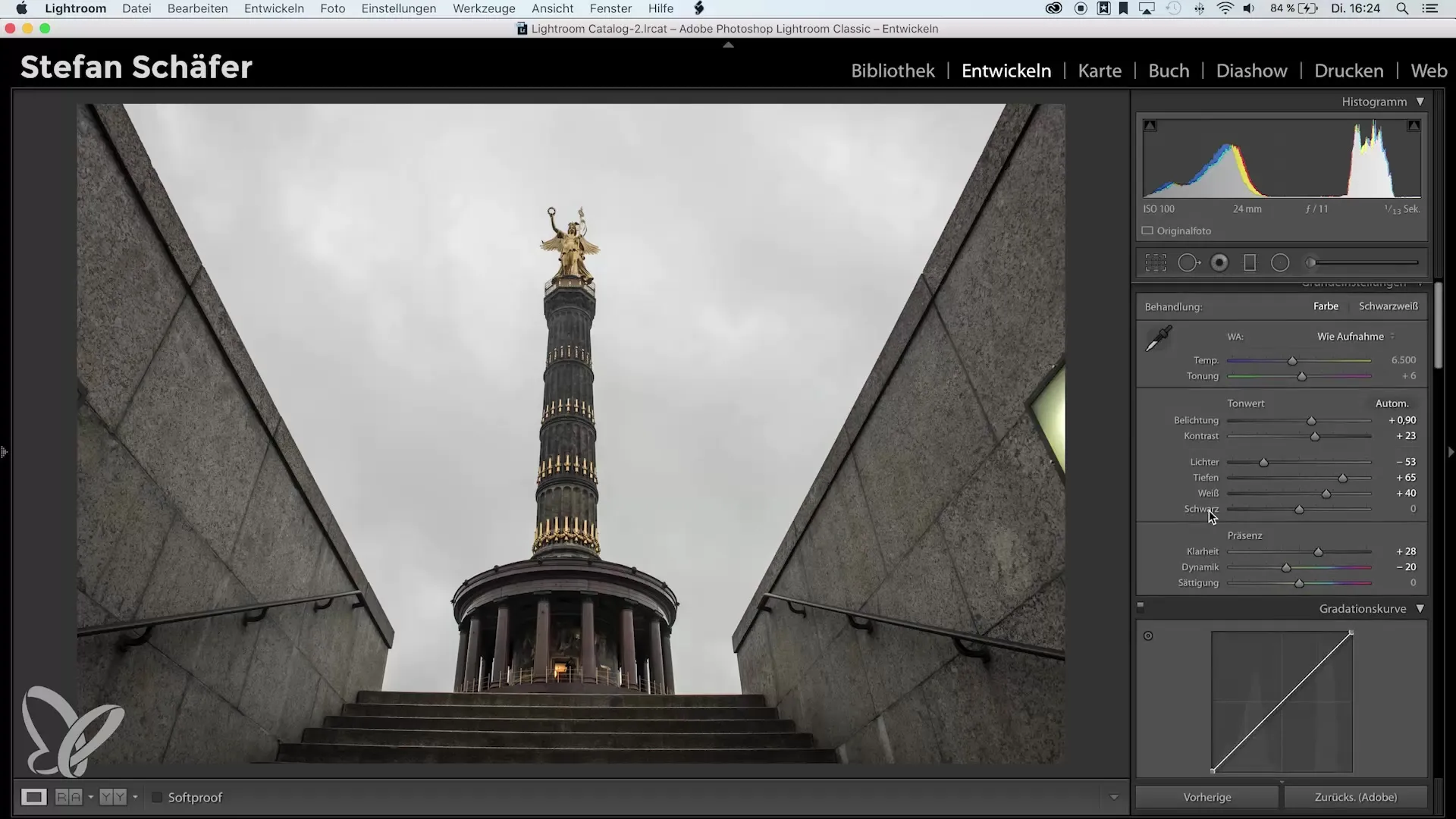
Aşama 5: Son Düzenlemeler
Siyah ve beyaz noktaları ayarladıktan sonra, görüntümü daha da düzenlemek istiyorum. Çoğu rengin doygunluğunu çıkararak, turuncu ve sarı dışında, Zafer Anıtı'nın parlamasını sağlarken, görüntünün geri kalanını azaltıyorum. Bu, bana renk anahtarı gibi benzer bir görünüm veriyor.
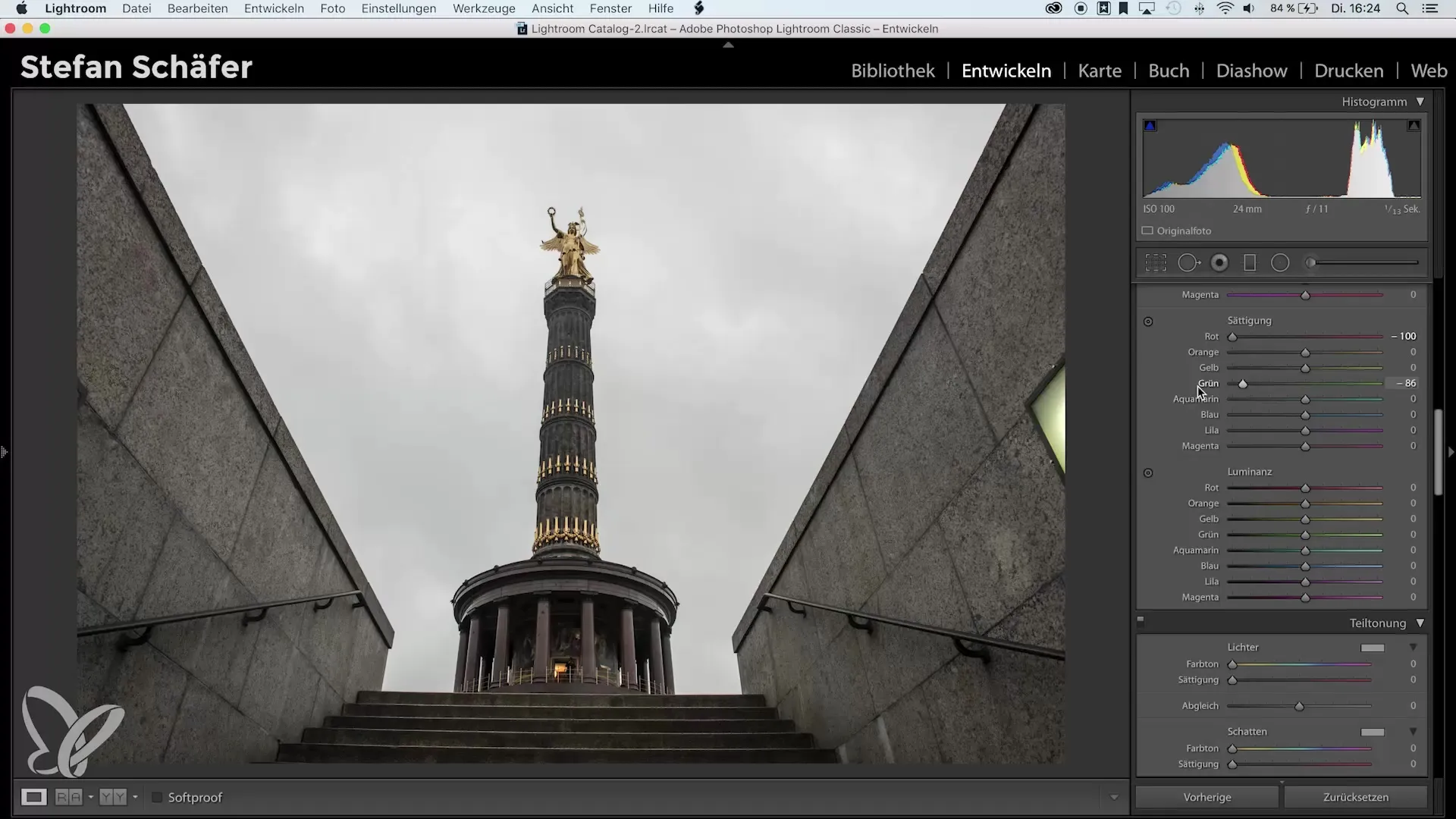
Aşama 6: Keskinleştirme ve Düzeltmeler Yapma
Görüntüyü 80 standart değeriyle keskinleştiriyorum ve keskinliği maskeleyerek Alt tuşuna basılı tutuyorum. Ayrıca, kromatik sapmaları kaldırmak ve daha fazla kontrast sağlamak için profil düzeltmelerini etkinleştiriyorum. Bu düzeltmeler, görüntü kalitesini iyileştirmeye yardımcı olur.
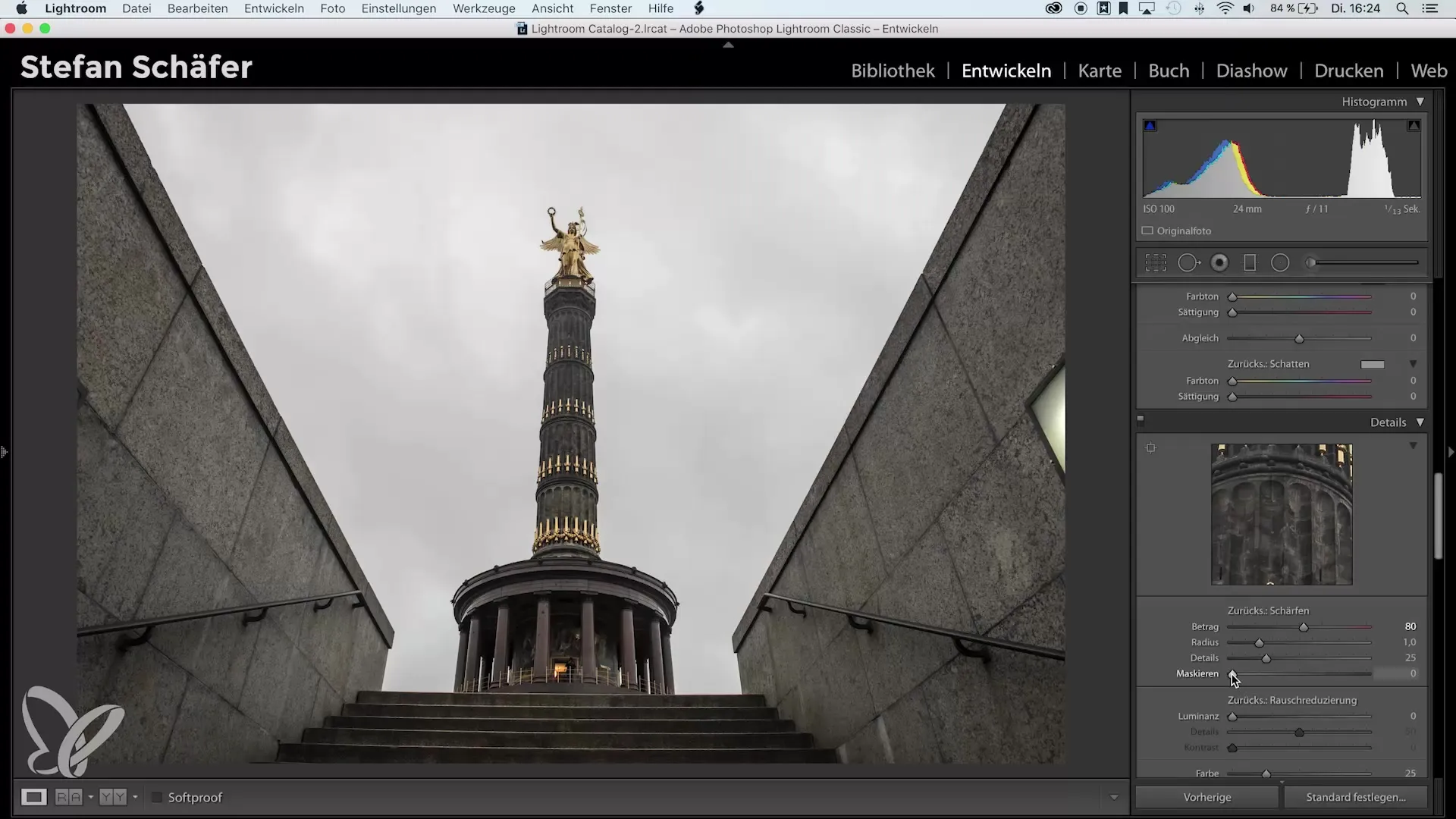
Aşama 7: Görüntüyü Kırp
Görüntüyü mükemmelleştirmek için istenmeyen alanları kesiyorum. Proporisyonları korumak için Shift tuşuna basılı tutarak, görüntünün üst kısmını ve beni rahatsız eden ışığı alttan kesiyorum. Bu, dikkatleri Zafer Anıtı'na yönlendirmeye yardımcı olur.
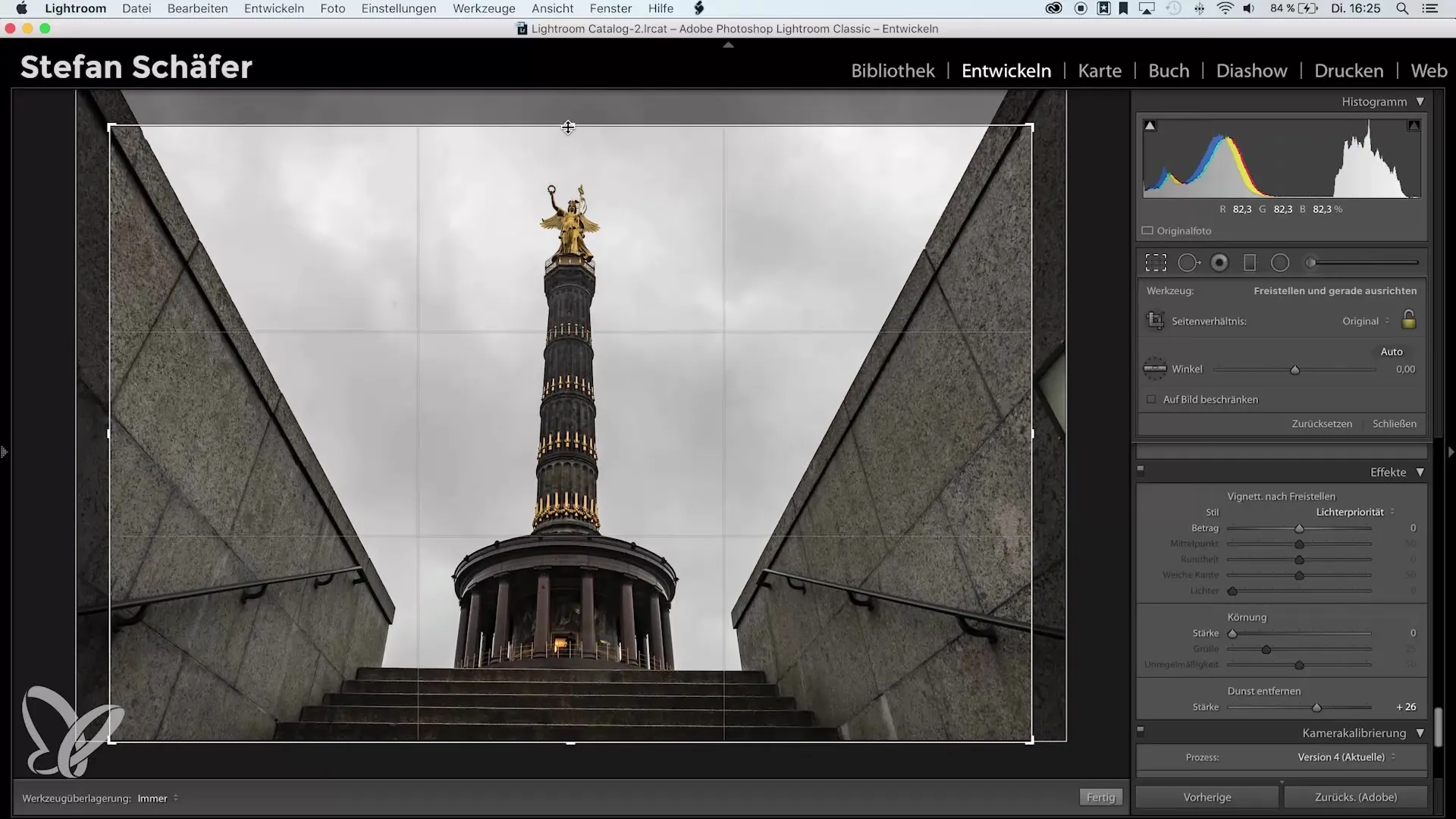
Aşama 8: Düzeltme ve Vinyet Eklemek
Görüntüyü biraz döndürüyorum, böylece Zafer Anıtı'nın merkezde olduğunu kontrol ediyorum. Ayrıca, her şeyin iyi hizalanmasını sağlamak için üst kısımda kılavuz çizgilerini izleyebilirim. Görüntüyü tamamlamak için, güzel bir sonuç sunan küçük bir vinyet ekliyorum.
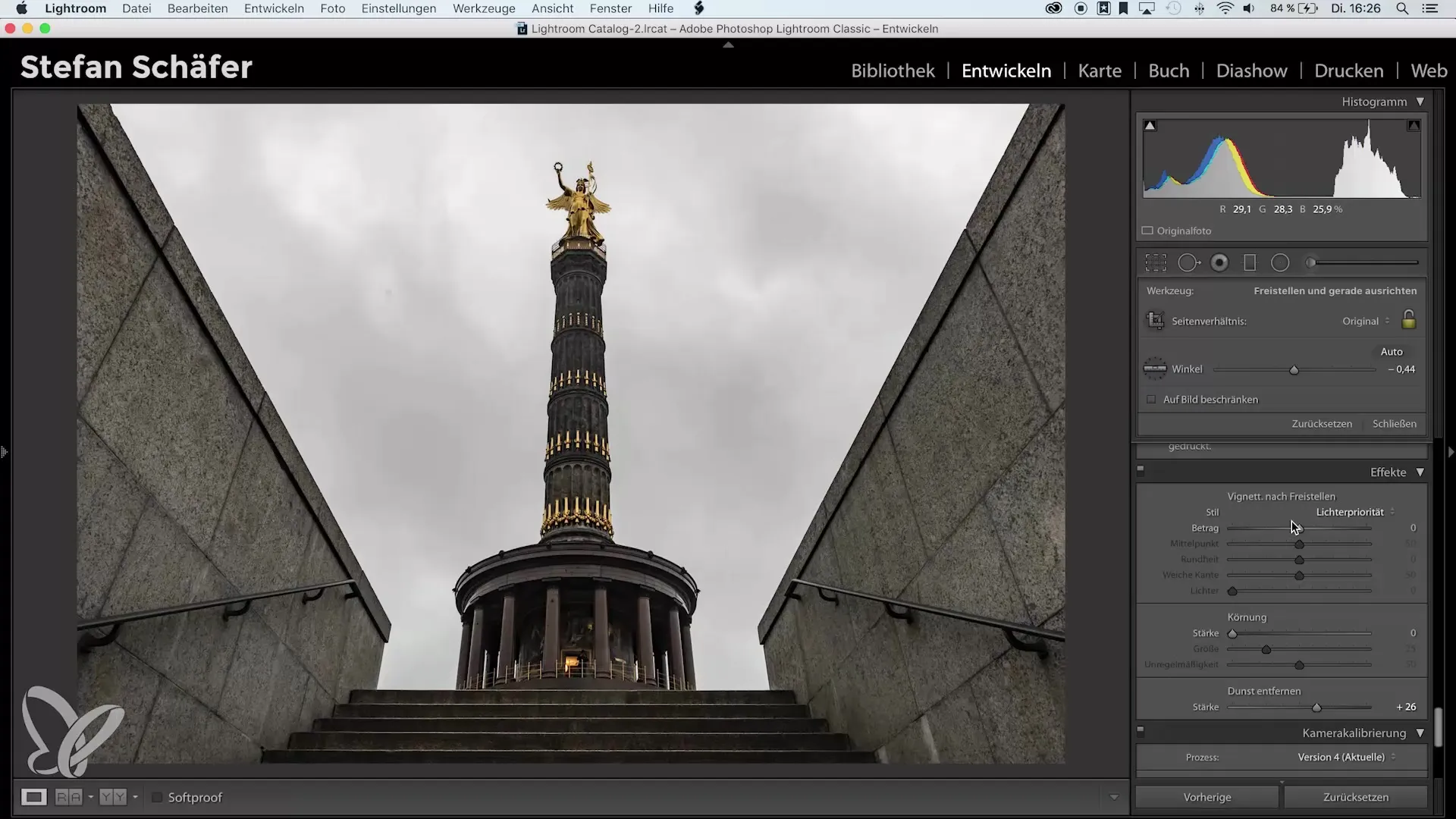
Aşama 9: Son Ayarlamalar
Şimdi histogramı tekrar gözden geçiriyorum. Siyah nokta mükemmel ayarlanmamışsa, Shift tuşuna basarak siyah değere tekrar çift tıklayabilirim, böylece en uygun değere sıfırlayabilirim. Bu, siyah değerlerin doğru olmasını sağlar.

Aşama 10: Sonucu Kontrol Et
Artık siyah ve beyaz noktaların ayarlanması sayesinde harika bir düzenleme sonuçladın, hem basit hem de etkili bir şekilde. Son sonucu kontrol et ve beklentilerine uygun olup olmadığını doğrula. Lightroom'un çeşitli özellikleriyle denemeye devam et, ama ayarlarken yaratıcı kalmayı unutma!
Özet - Lightroom'da Siyah ve Beyaz Noktaların Otomatik Ayarı
Bu basit hile ile Lightroom'da zaman kazanabilir ve yine de teknik olarak mükemmel sonuçlar elde edebilirsin. Siyah ve beyaz noktaların otomatik olarak ayarlanması, düzenleme sürecini büyük ölçüde basitleştirir. Bu bilgiyi kullanarak görüntülerini bir sonraki seviyeye taşı.
Sıkça Sorulan Sorular
Lightroom'da beyaz noktayı nasıl otomatik olarak ayarlayabilirim?Shift tuşuna basılı tut ve beyaz değere çift tıkla.
Siyah noktayı nasıl ayarlayabilirim?Shift tuşuna basılı tut ve siyah değere çift tıkla.
Otomatik ayarlardan memnun değilsem ne yapmalıyım?Otomatik nokta değerlerini ayarladıktan sonra değerleri manuel olarak ayarlayabilirsin.
Otomatik değerlerin kullanılması yaratıcılığımı etkiler mi?Otomatik değerler, görüntü ile yaratıcı çalışmaya devam ederken bir temel olarak kullanılmalıdır.
Histogramım optimal görünmüyorsa ne yapabilirim?Siyah ve beyaz noktalarını kontrol et ve gerekiyorsa Shift tuşu ile tekrar ayarlamayı yap.


